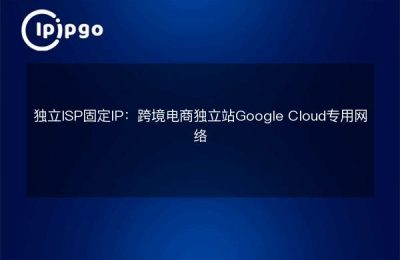Microsoft Edge作为微软推出的一款现代化浏览器,以其快速、安全和兼容性强的特点赢得了许多用户的青睐。有时候,为了保护隐私或访问特定内容,我们需要在Edge浏览器中设置代理IP。本文将详细介绍如何在Edge浏览器中进行代理IP的设置。
什么是代理IP?
代理IP是一种通过代理服务器中转网络请求的技术,可以隐藏用户的真实IP地址,从而提高网络安全性和隐私性。通过代理IP,你可以绕过某些网站的IP限制,访问更多的内容。
在Edge浏览器中设置代理IP的步骤
以下是如何在Microsoft Edge浏览器中设置代理IP的详细步骤:
1. 打开Edge浏览器
首先,启动你的Edge浏览器。如果还没有安装,可以从微软官方网站下载并安装最新版本的Edge浏览器。
2. 进入设置菜单
点击浏览器右上角的“三点”菜单按钮(…),然后选择“设置”选项。
3. 进入系统设置
在设置页面的左侧菜单栏中,找到并点击“系统和性能”选项。
4. 打开代理设置
在“系统和性能”页面中,找到并点击“打开计算机的代理设置”按钮。这将打开Windows系统的网络和Internet设置页面。
5. 配置代理设置
在网络和Internet设置页面中,找到“代理”选项。在这里,你可以看到“自动代理设置”和“手动代理设置”两个部分。
6. 自动代理设置
如果你的代理服务器提供了自动配置脚本,你可以在“自动代理设置”部分启用“自动检测设置”或输入代理脚本URL。
7. 手动代理设置
如果你有具体的代理服务器IP地址和端口号,可以在“手动代理设置”部分进行配置。启用“使用代理服务器”选项,然后在“地址”栏输入代理服务器的IP地址,在“端口”栏输入对应的端口号。完成后,点击“保存”按钮。
测试代理设置
完成上述设置后,返回Edge浏览器,访问一个网站以测试代理设置是否生效。你可以访问一个显示你当前IP地址的网站,检查IP地址是否已更改为代理服务器的IP地址。
注意事项
在设置代理IP时,需要注意以下几点:
1. 选择可靠的代理服务器
选择可靠的代理服务器提供商非常重要,劣质的代理服务器可能会导致网络连接不稳定,甚至存在安全风险。
2. 保护隐私
虽然代理IP可以提高隐私保护,但也要注意不要在不安全的网站上输入敏感信息,保护好个人隐私。
3. 定期检查设置
定期检查代理设置,确保其正常工作,并根据需要进行调整。
结语
通过本文的介绍,相信你已经了解了如何在Microsoft Edge浏览器中设置代理IP。按照上述步骤进行操作,你可以轻松配置代理IP,提高网络安全性和访问灵活性。希望这篇文章对你有所帮助,祝你上网愉快!